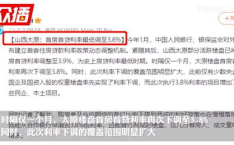亲爱的电脑小伙伴,你是不是也遇到了这样尴尬的情况:打开电脑,想用命令提示符(Command Prompt)来施展一下你的“魔法”,结果却发现,命令提示符被系统管理员给禁用了?别急,别慌,今天就来给你支个招,让你轻松解决这个问题!
一、问题来了,怎么破?

首先,你得弄清楚,为什么命令提示符会被禁用。一般来说,有以下几种原因:
1. 系统安全考虑:为了防止恶意软件或病毒通过命令提示符进行破坏,系统管理员可能会禁用这个功能。
2. 权限管理:在某些企业或学校环境中,为了限制用户权限,管理员可能会禁用命令提示符。
3. 个人习惯:也许是你自己不小心设置了禁用,或者在使用过程中误操作了。
不管是什么原因,解决方法都是一样的。接下来,我们就来一步步教你如何恢复命令提示符的使用权限。
二、方法一:组策略编辑器大显神威

1. 打开运行窗口:按下Win键 R,输入“gpedit.msc”,然后回车。
2. 进入组策略编辑器:在左侧导航栏中,依次展开“用户配置”->“管理模板”->“系统”。
3. 找到禁用命令提示符:在右侧窗口中,找到“阻止访问命令提示符”这个设置项。
4. 修改设置:双击该设置项,在弹出的窗口中,将“已启用”改为“未配置”或“已禁用”,然后点击“确定”。
5. 重启电脑:完成以上步骤后,重启电脑,命令提示符应该就可以正常使用了。
三、方法二:注册表编辑器来帮忙

1. 打开运行窗口:按下Win键 R,输入“regedit”,然后回车。
2. 进入注册表编辑器:在左侧导航栏中,依次展开“HKEY_CURRENT_USER”->“Software”->“Policies”->“Microsoft”->“Windows”->“System”。
3. 找到DisableCMD:在右侧窗口中,找到名为“DisableCMD”的键值。
4. 修改键值:双击该键值,将其数值数据修改为“0”,然后点击“确定”。
5. 重启电脑:完成以上步骤后,重启电脑,命令提示符应该就可以正常使用了。
四、方法三:与系统管理员协商
如果你确定是系统管理员禁用了命令提示符,那么最好的解决办法就是与他们沟通。向他们说明你需要使用命令提示符的原因,并请求他们重新启用这个功能。
五、方法四:使用替代工具
如果你暂时无法恢复命令提示符的使用权限,那么可以考虑使用一些替代工具,比如PowerShell。PowerShell是一个功能强大的命令行工具,可以执行许多与命令提示符类似的操作。
六、
命令提示符被系统管理员停用并不是什么大问题,只要按照以上方法尝试,相信你一定可以解决这个问题。希望这篇文章能帮到你,如果你还有其他问题,欢迎在评论区留言交流哦!